Sida loo hagaajiyo tayada muuqaalka Windows 10
Haddi aad wax ka beddesho garaafyada, ciyaarista ciyaaraha fiidyaha, ama aad filimada ku daawato Windows 10 PC, wakhti aad ku bixiso si aad u wanaajiso tayada bandhigga waxa ay wax badan ka tari kartaa horumarinta khibradaada guud.
Maqaalkan, waxaan rabnaa inaan ku sharaxno sida aad u hagaajin karto saxnaanta midabkaaga, dhalaalkaaga iyo isbarbardhigga tooska ah ee gudaha Windows 10 .
Waxaan sidoo kale ku siin doonaa qaar ka mid ah talooyin ku saabsan sida aad u dejisan karto goobaha ugu fiican ee moodeelkaaga gaarka ah waxaanan muujin doonaa sida AMD iyo Nvidia labadaba ay u bixiyaan qaar ka mid ah goobaha xakamaynta bandhigga.

Dejinta tayada Bandhigga(Display Quality Setting) Wanaagsan waxay ku bilaabataa Kormeere Wanaagsan
Haddii bandhig tayo sare leh oo leh midabyo sax ah ay adiga kugu khuseeyaan, meesha aad ka bilaabayso waa kormeeraha laftiisa. Haddii aad leedahay kormeere raqiis ah waxaa laga yaabaa inaad weydo saxnaanta midabka, dhalaalka sare, iyo isbarbardhigga wanaagsan.
Hoosta, waxaanu soo saarnay saddex ikhtiyaar oo la awoodi karo oo si gaar ah loogu yaqaanay tayada bandhigga wanaagsan ee dhibcaha qiimaha. Maskaxda ku hay in bandhigyada tafatirka sawirada ee xirfadlayaasha ahi ay ku kici karaan meel fog, aad uga badan, laakiin waxaan diirada saarnay xulashooyinka la awoodi karo halkan.
Haddii aadan awoodin inaad iibsato kormeere cusub, waad ka boodi kartaa qaybtan.
BenQ GW2270 1080P 21.5” – $89

Kormeerahani aad buu u jaban yahay wuxuuna leeyahay saxnaanta midabka iyo isbarbardhigga. Kormeeruhu waxa kale oo uu isticmaalaa tignoolajiyada bilaashka ah ee flicker si uu u yareeyo culayska indhahaaga oo uu u wanaajiyo khibradaada marka aad daawato waxa ku jira fiidyowga ama ciyaaraha fiidyaha.
Qaabkani ma laha ku hadla, laakiin nooca $109 ayaa leh ku hadla iyo taageero HDMI .
ASUS PB278Q 27″ – $229

Haddii aad awoodid, ASUS PB278Q 27 ″ kormeeraha ayaa door weyn u ah kuwa raadinaya midabyo nololeed iyo muuqaal weyn. Kormeerahani waxa uu leeyahay qaraar 2560 x 1440 ah, kaas oo ka fiican HD, waxa kale oo uu leeyahay xagal daawasho fiican. Qiyaasta kala duwanaanshahan qiimaha, waxaad ku dhibtoon doontaa inaad hesho kormeere leh muuqaal tayo wanaagsan leh, gaar ahaan cabbirkan.
LG 24UD58-B 24” – $279

LG 24UD48-B waa tallaabada xigta ee loogu talagalay qof kasta oo raba midabyo aad u fiican, FreeSync , dhalaal cajiib ah, iyo xallin 4K ah. Goobtan qiimaha, tani waa si fudud doorashada ugu fiican haddii aad si gaar ah u tahay kormeeraha 4K oo wali bixiya marka ay timaado saxnaanta midabka.
Sida Loo Saxeexo Kormeerahaaga (Your Monitor)Midabo(Better) Wanaagsan
Haddi aad doorato inaad iibsato kormeere cusub ama aad ku dhegganaato kaada hadda, tillaabada xigta waa in aad habayso kormeerahaaga adiga oo isticmaalaya qaabaynta midabka iyo muuqaalka.
Inta badan, goobaha caadiga ah waa macquul, laakiin ka dib baaritaan ballaaran oo ka yimid bulshada, waxaad inta badan ka heli kartaa habayn wanaagsan oo online ah.
Sababtoo ah waxaa jira kumanaan nooc oo kala duwan oo kormeerayaal online ah, ma awoodi doono inaan sharaxo sida loo hagaajiyo goobaha kormeerahaaga. Taa beddelkeeda, waxaan kaa caawin karaa inaan kugu hago sidii aad u heli lahayd dejin ku habboon naftaada.
Marka hore, calaamadee boggan si aad hadhow ugu soo noqoto tallaabooyinka xiga.
Intaa ka dib, fiiri kormeerahaaga magaca moodeelka saxda ah. Waxa laga yaabaa in lagu daabaco dhinaca hore ee kormeerahaaga. Haddii kale, waxaad riixi kartaa furaha Windows( Windows key ) oo waxaad raadin kartaa Muujinta.( Display. )
Guji Beddel jaantuska(Change display settings) natiijooyinka raadinta.
Bogga goobaha bandhigga, dhagsii Settings Advanced bandhigay(Advanced display settings) .

Bogga xiga, dhagsii Properties Adapter Display.(Display Adapter Properties.)

Marka xigta, dhagsii Monitor si aad u aragto magaca kormeerahaaga.

Haddii aad ku jirto laptop-ka, waxaa laga yaabaa inay dhahdo Generic PnP Monitor . Xaaladdan oo kale, waxaad u baahan doontaa inaad ka gudubto tillaabadan oo aad u gudubto Windows 10 dejimaha hagaajinta ee tallaabada xigta.
Marka aad haysato magaca kormeeraha, si fudud uga raadi Google ' Monitor model' goobaha bandhigga ugu fiican. ( ‘Monitor model’ optimal display settings. )Ku beddel '(Replace ‘) Model Monitor' model adiga kuu gaar ah. Waa inaad ka heshaa hagayaal aad u fiican bulshooyinka iyo golayaasha kala duwan.
Markaad taas sameyso, hubi inaad halkan ku soo noqoto si aad u hesho talooyinkeena soo socda ee ku saabsan sida loo hagaajiyo goobaha bandhigyada gudaha Windows 10 .
Sida loo hagaajiyo Settings Display gudaha Windows 10(Display Settings Within Windows 10)
Aad bay u fududahay in la barto sida loo hagaajiyo jaantuskaaga gudaha Windows 10 . Waxaan ku qaadi doonaa tallaabooyinka hoose.
Si aad u bilawdo, fur Windows Start Menu oo ku qor midabka sawirka calibrate.( calibrate display color.)

Guji(Click) natiijada soo muuqata. Waxaad markaa dhex mari kartaa Windows 10 wizard midabaynta. Tani waxay ku tusi doontaa in midabada shaashaddaada ay sax yihiin iyo in kale, waxaadna hagaajin doontaa muuqaalkaaga haddii aysan ahayn.
Sida aad hoos ku arki karto, waxaa lagugu qaadi doonaa imtixaano kala duwan kuwaas oo kaa caawin doona inaad qiyaasto gammagaaga iyo dheelitirka midabkaaga. Hababka qaarkood waxaad si toos ah wax uga beddeli kartaa saaxir ah iyo kuwa kale waxay kaaga baahan doonaan inaad wax ka beddesho jaangooyooyinka soo bandhigida si toos ah kormeerahaaga.
Faahfaahin buuxda, akhri qoraaladeydii hore ee kugu soconaysa tillaabo kasta oo habka cabbirida bandhigga(display calibration process) ee Windows.

Tani inta badan waa xadka waxa aad ku hagaajin karto saxnaanta midabka Windows 10 . Waxa kale oo aad hagaajin kartaa dhalaalka iyo xallinta adiga oo ku dhejinaya muujinta(display) gudaha Start Menu oo aad furto Beddel Settings.( Change Display Settings.)
Kor u qaadida tayada (Display Quality Further)muuqaalkaaga darawaliinta kaadhka(Your Video Card Drivers) fiidyowga
Ilaa hadda, waxaanu daboolnay sida loo hagaajiyo bandhigyadaada muraayadaha laftiisa iyo gudaha Windows 10 . Labadan tillaaboba waxay aad ugu fiican yihiin hagaajinta saxnaanta midabka iyo hubinta inaad sida ugu fiican uga faa'iidaysato kormeerahaaga.
Si kastaba ha noqotee, haddii aad jeclaan lahayd inaad wax ku kordhiso isbarbardhig dheeri ah, dhalaal badan, ama midabyo firfircoon, waxaad u baahan doontaa inaad beddesho jaantusyada bandhigyada darawallada garaafyadaada. Maskaxda ku hay in isbeddeladan ay saameyn ku yeelan karaan saxnaanta midabkaaga - haddii aad rabto saxnaanta midabka ugu fiican, waa inaad ilaalisaa goobaha caadiga ah.
Waxaa jira laba ciyaaryahan oo waaweyn oo ka mid ah warshadaha kaararka garaafyada - NVIDIA iyo AMD . Waxaan kugula socon doonaa sidii aad u bedeli lahayd jaantusyadaada labadaba.
Sida loo hagaajiyo Settings Bandhigga oo dheeraad(Display Settings Further) ah NVIDIA
Si aad u bilawdo, waa inaad furto kontoroolka NVIDIA . Si tan loo sameeyo, dhagsii badhanka Muuji Astaamaha Qarsoon (Show Hidden Icons ) oo ku yaal midigta fog ee barkaaga shaqada.

Marka xigta, midigta ku dhufo astaanta NVIDIA( NVIDIA icon) ee qaybta astaanta qarsoon. Taas ka dib, waxaad riixi kartaa NVIDIA Control Panel.
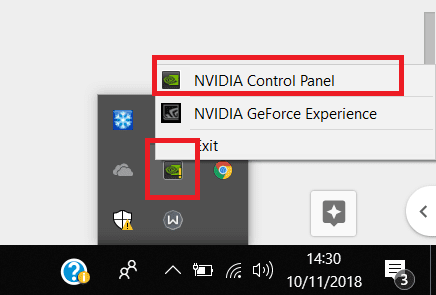
Marka gudaha gudaha NVIDIA Control Panel , waxaad riixi kartaa hagaajin midabka desktop( Adjust desktop color settings) iyo halkaas waxaad yeelan doontaa tiro ka mid ah sliders si aad u maamusho.
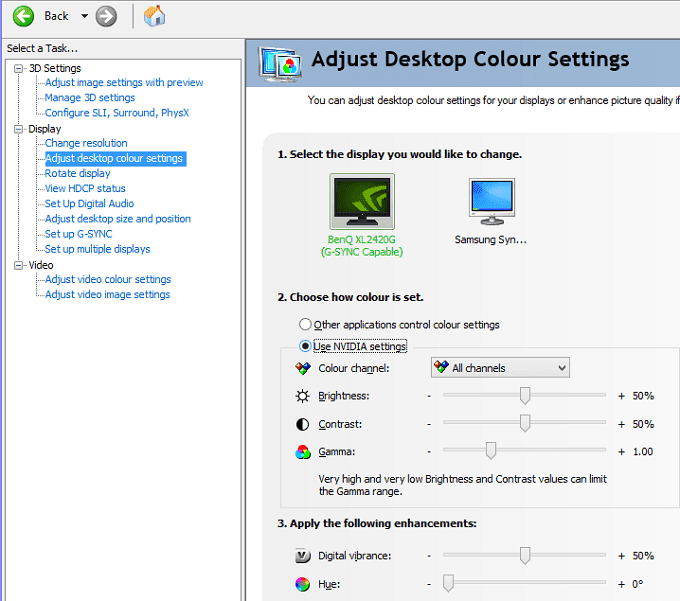
Adiga ayay ku xiran tahay sida aad u jeclaan lahayd inaad dejiso jaangooyada bandhigga halkan. Ku darida(Adding) dhalaalka, isbarbardhigga, gamma, iyo firfircoonaanta dhijitaalka ah waxay ka dhigi kartaa midabyo badan oo ka soo baxa ciyaaraha fiidyaha iyo filimada.
Haddii aad rabto dherjin badan iyo midabyo firfircoon, waxaad hagaajin kartaa goobahan. (Si gaar ah, isbarbardhigga iyo dhaqdhaqaaqa dhijitaalka ah.)
Sida loo hagaajiyo Settings Bandhigga oo dheeraad(Display Settings Further) ah AMD
Haddii aad haysato kaarka sawir-gacmeedka AMD , waxaad raaci kartaa tillaabooyinka hoos ku taxan si aad u horumariso jaangooyada bandhiggaaga.
Sababtoo ah waxaan leeyahay kaadhka sawirada NVIDIA , credit credit waxay tagtaa (NVIDIA)taageerada AMD(AMD support) ee sawirada aan u isticmaaleyno si aan u sharaxno habka.
Marka hore, dhagsii ikhtiyaarka astaanta qarsoon ee gudaha Windows 10 taskbar.

Marka xigta, dhagsii astaanta Radeon Settings ee ku taal saxanka summadaada.( Radeon Settings )

Hadda waxaa lagu geyn doonaa AMD Radeon Settings app. Guji tab Bandhiga( Display ) si aad u geyso meesha saxda ah.
Markaad ku jirto qaybta Bandhigga(Display) , waxaad riixi kartaa Midabka(Color) si aad u maamusho muuqaalkaaga bandhigga. Maskaxda ku hay in goobtan nasiib daro aysan heli karin dhammaan kaararka garaafyada AMD .
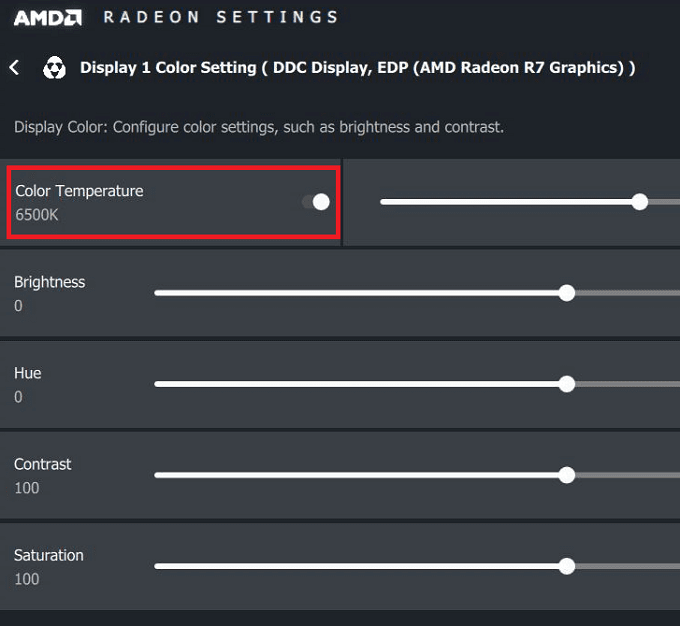
Bogga soo socda, waxaad yeelan doontaa ikhtiyaar aad ku xakameyso dhalaalka, midabka, ka duwanaanshaha, iyo dheregistaada. Si loo horumariyo firfircoonida dhijitaalka ah ee ciyaaraha iyo filimada, waa inaad isticmaashaa isbarbardhigga iyo sliders-ka.
Soo koobid
Waxaan rajeynayaa in hagahan ku saabsan sida loo horumariyo kaaga Windows 10 tayada bandhiggu ay caddeeyeen inay faa'iido leedahay. Hadda oo aad dhex martay hagahan, miyaad aragtay wax horumar ah oo ku yimi bandhiggaaga? Noo sheeg khibradaada. Ku raaxayso!
Related posts
Sida loo rakibo Profile Midabka gudaha Windows 10 adoo isticmaalaya Profile ICC
Sida dib loo dejiyo ama loo nadiifiyo Cache-ga Muujinta gudaha Windows 10
Ku muuji fayl kasta, gal, barnaamij ku jira gal-kan PC ee Windows 10
Beddel wakhtiga si aad u muujiso Liiska Nidaamyada Hawlgelinta ee Bilawga gudaha Windows 10
Sida loo cabbiro Midabka Korjoogahaaga gudaha Windows 10
Software bilaash ah si loola socdo Waxqabadka Nidaamka & Kheyraadka gudaha Windows 10
U beddel EPUB una beddel MOBI - Qalabka beddelka ee bilaashka ah ee Windows 10
Sida loo hawlgeliyo Windows 10 Enterprise Edition
Waa maxay Ilaalinta socodka socodka ee Windows 10 - Sida loo damiyo ama loo damiyo
Ku billow faylasha si fudud myLauncher for Windows 10 kombiyuutarada
Software-ka xaddidaya baytariyada bilaashka ah ee Windows 10
Waa maxay nidaamka splwow64.exe gudaha Windows 10 oo ma joojin karaa?
Samee Gaaban Kiiboodhka si aad u furto Mareegta aad jeceshahay gudaha Windows 10
Tilmaamo cusub oo ku jira Windows 10 nooca 20H2 Oktoobar 2020 Cusbooneysii
Samee Firefox ka samee kontaroolada warbaahinta ee Firefox Windows 10 Shaashada qufulka
Sharaxaada Martigeliyaha Habaynta Casriga ah ee Windows 10. Ammaan ma tahay?
Software-ka Molecular Modeling ee ugu fiican Windows 10
Aaladda Long Path Fixer Tool waxay hagaajin doontaa Khaladaadka Jidka aadka u dheer ee Windows 10
Sida loo Hagaajiyo Windows 10 Cabbirka Muujinta iyo Arrimaha Xallinta
Sida loo rakibo NumPy adoo isticmaalaya PIP Windows 10
